
레이어 작업 기술이 없으면 Photoshop과 완전히 상호 작용하는 것은 불가능합니다. "퍼프 파이"의 원칙은 프로그램의 기초입니다. 레이어는 별도의 수준이며 각각의 내용이 포함됩니다.
이러한 "레벨"을 사용하면 엄청난 범위의 작업을 생성 할 수 있습니다. 전체 또는 부분적으로 복사하고 스타일 및 필터를 추가하고 불투명도 등을 조절합니다.
수업: Layers와 함께 Photoshop에서 일하십시오
이 공과에서는 팔레트에서 레이어를 제거하기위한 옵션에주의하십시오.
레이어 제거
여러 가지 옵션이 있습니다. 그들 모두는 동일한 결과로 이어집니다. 기능에 대한 액세스만이 다릅니다. 자신, 기차 및 사용에 가장 편리한 선택을 선택하십시오.방법 1 : 메뉴 "레이어"
이 방법을 적용하려면 "레이어"메뉴를 열고 "삭제"항목을 찾아야합니다. 추가 컨텍스트 메뉴에서 선택한 또는 숨겨진 레이어의 삭제를 선택할 수 있습니다.
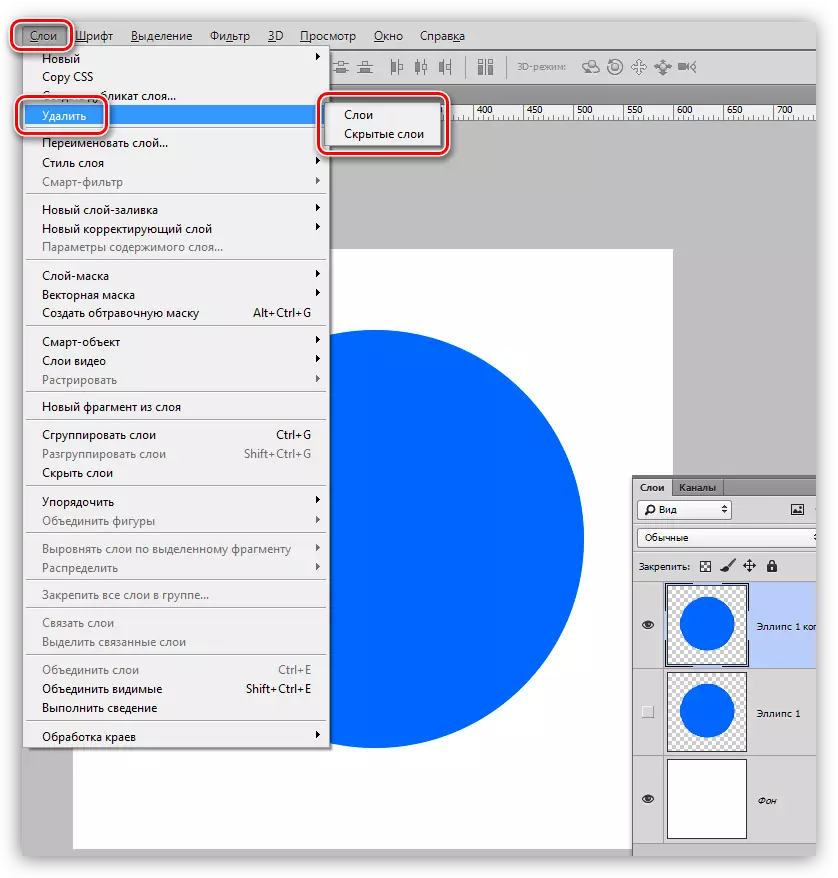
항목 중 하나를 클릭하면 프로그램 에서이 대화 상자를 표시하는 작업을 확인하라는 메시지가 표시됩니다.

방법 2 : 상황에 맞는 메뉴 팔레트 레이어
이 옵션은 대상 레이어에서 마우스 오른쪽 버튼을 클릭 한 후 나타나는 컨텍스트 메뉴의 사용을 의미합니다. 필요한 항목이 목록 맨 위에 있습니다.
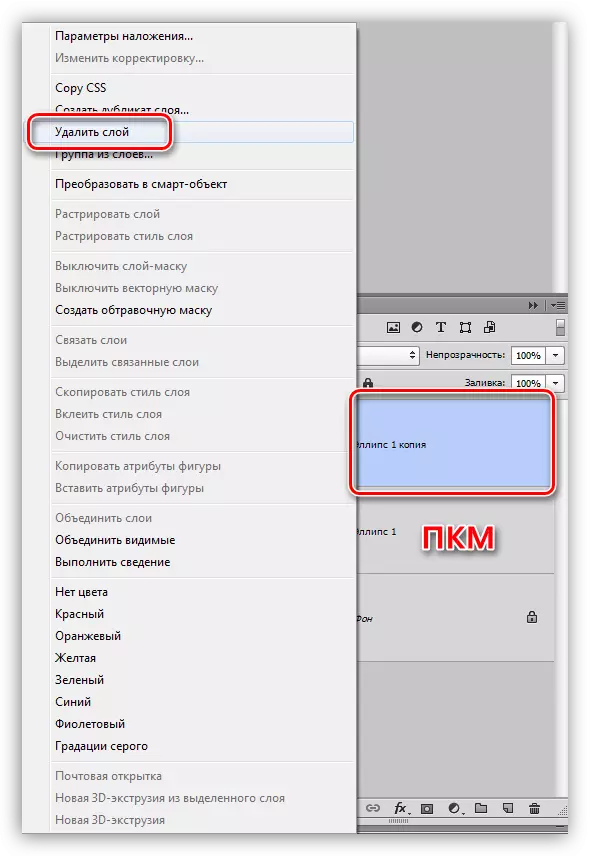
이 경우 액션을 확인해야합니다.
방법 3 : 바구니
레이어 패널의 하단에는 적절한 기능을 수행하는 바구니 아이콘이있는 버튼이 있습니다. 작업을 수행하려면 클릭하여 해당 항목을 클릭하고 대화 상자에서 해결책을 확인하십시오.
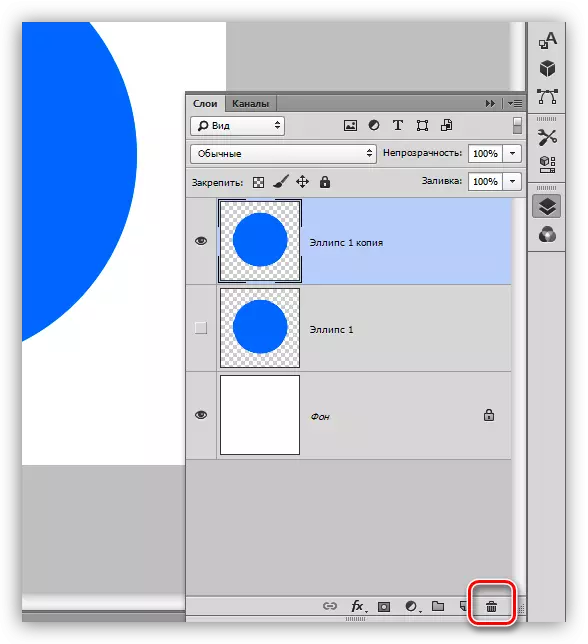
또 다른 옵션은 해당 아이콘에서 레이어를 드래그하는 바구니를 사용하는 것입니다. 이 경우 레이어를 삭제하면 알림없이 통과됩니다.
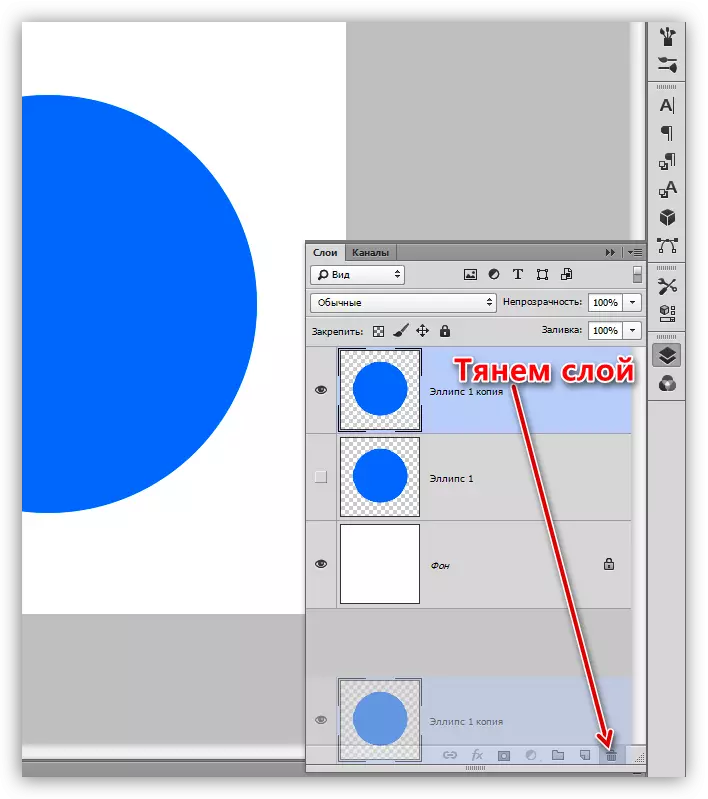
방법 4 : 삭제 키
당신은 아마도 이름에서 이미 이해했을 것입니다.이 경우 키보드의 Delete 키를 누른 후에 레이어의 지우기가 발생합니다. 바구니에 드래그 할 경우와 마찬가지로 대화 상자가 표시되지 않으면 확인이 필요하지 않습니다.
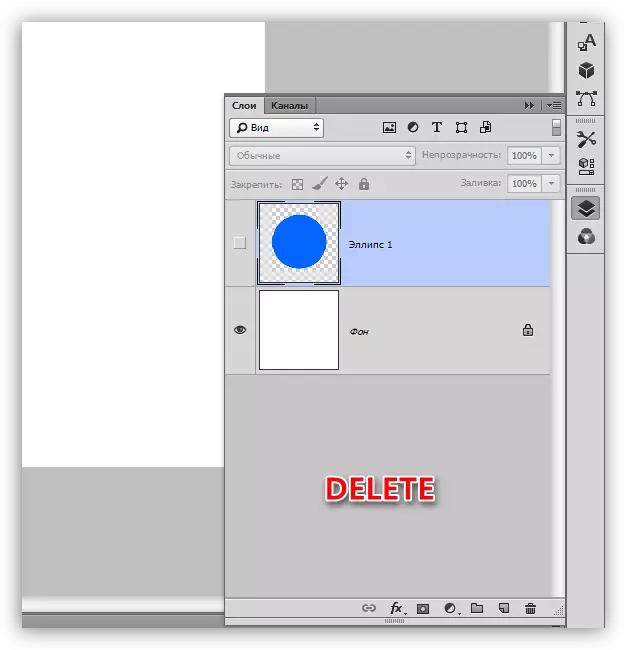
오늘 우리는 Photoshop에서 레이어를 제거하는 몇 가지 방법을 연구했습니다. 앞에서 언급했듯이, 그들은 모두 하나의 기능을 수행합니다. 동시에 그 중 하나가 가장 편리 할 수 있습니다. 다른 옵션을 사용해 보시고 재건하는 것이 점점 더 어려울수록 사용 방법을 결정하십시오.
